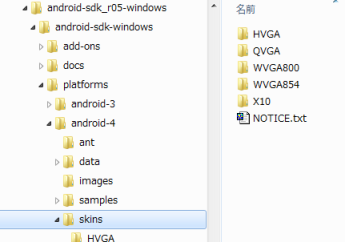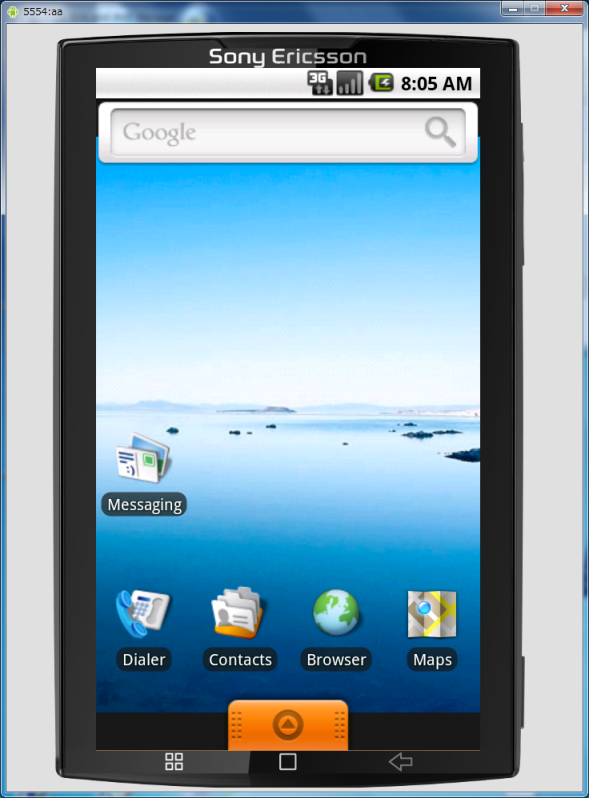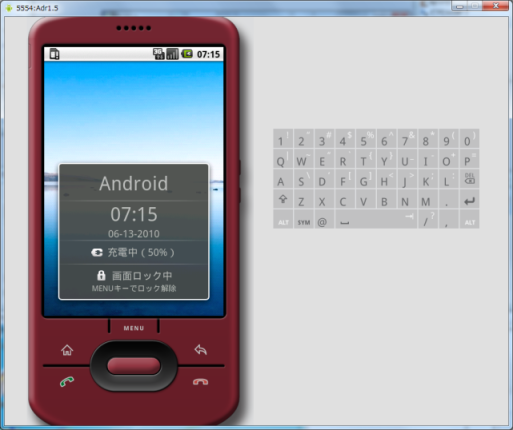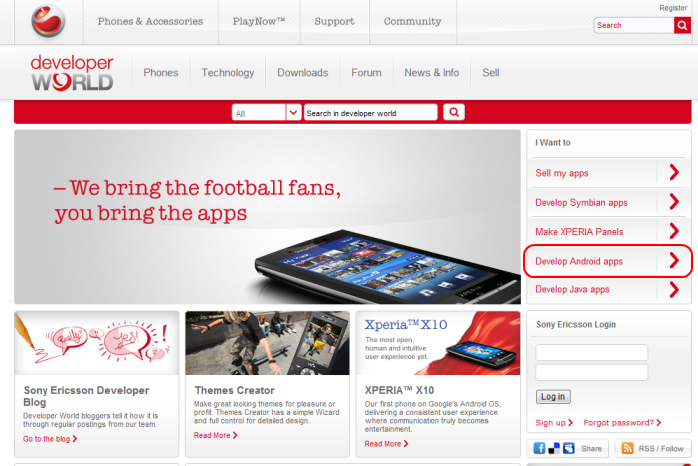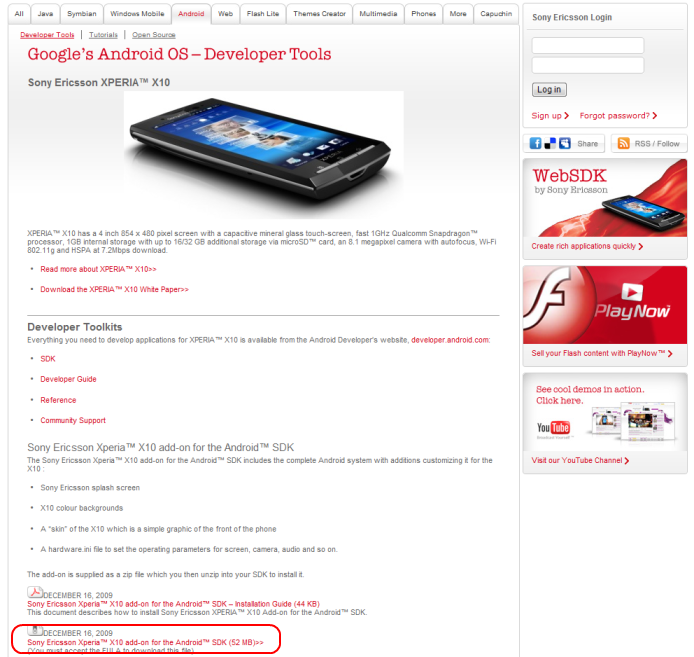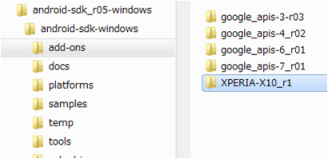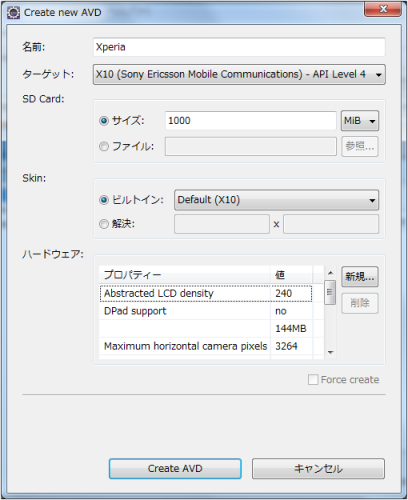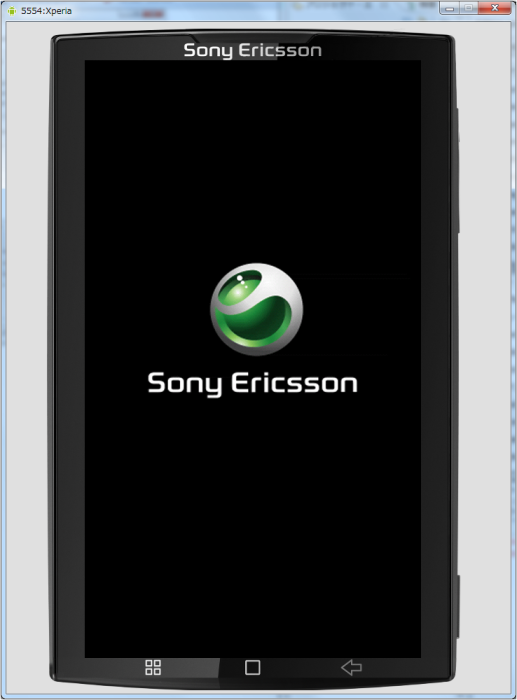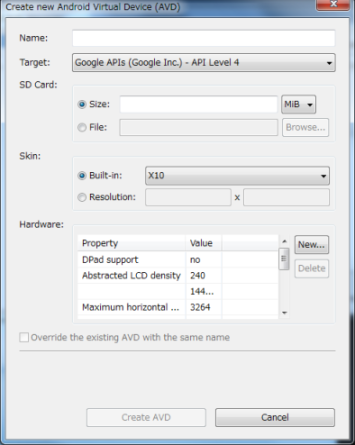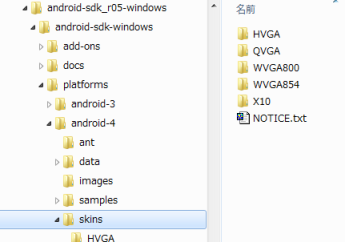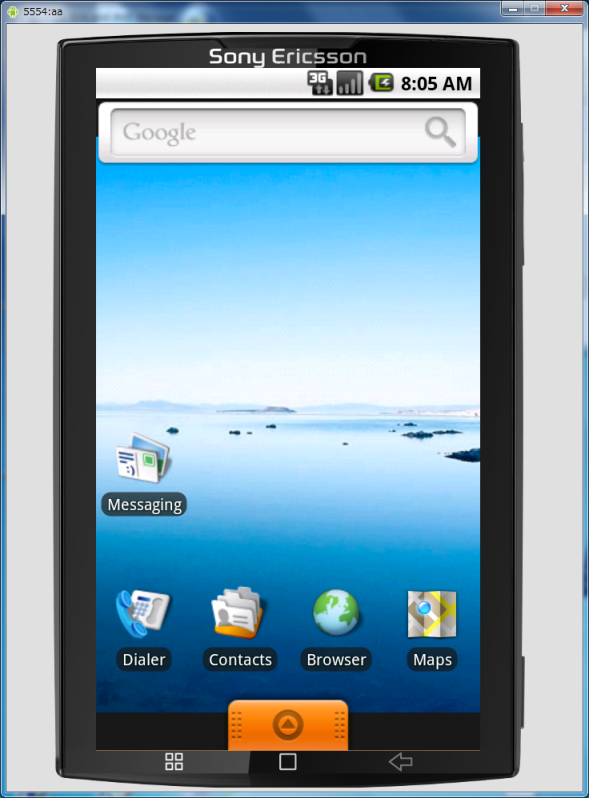エミュレータの外観はAPIのバージョンによって異なり、決められたものになっています。

|
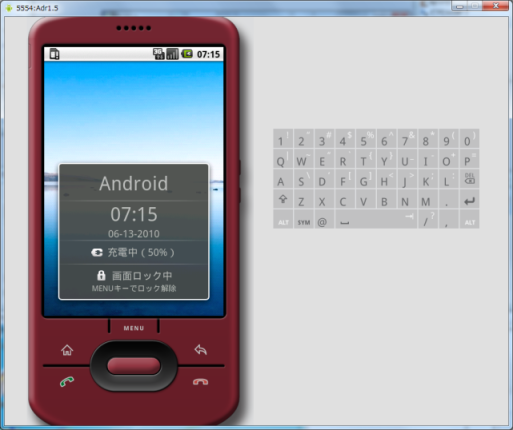
|
| Android 1.6 |
Android 1.5 |
しかしソニーエリクソンのサイトよりXperia用のアドオンをダウンロードすることで、Xperiaの外観に変更することができます。
①
ソニーエリクソンのサイトより「
Xperia
add-on」をダウンロードする。
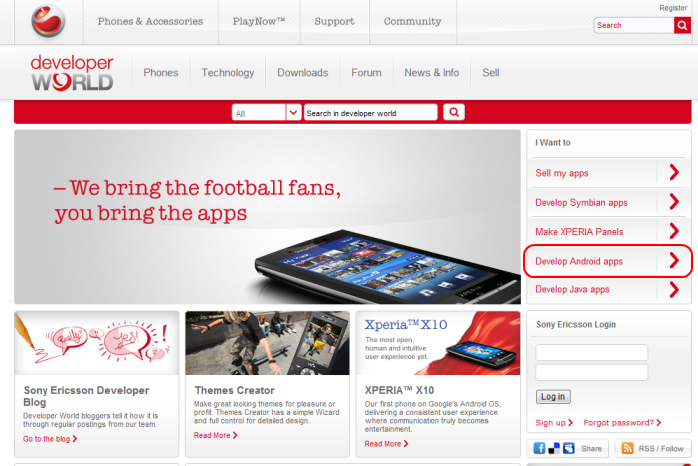
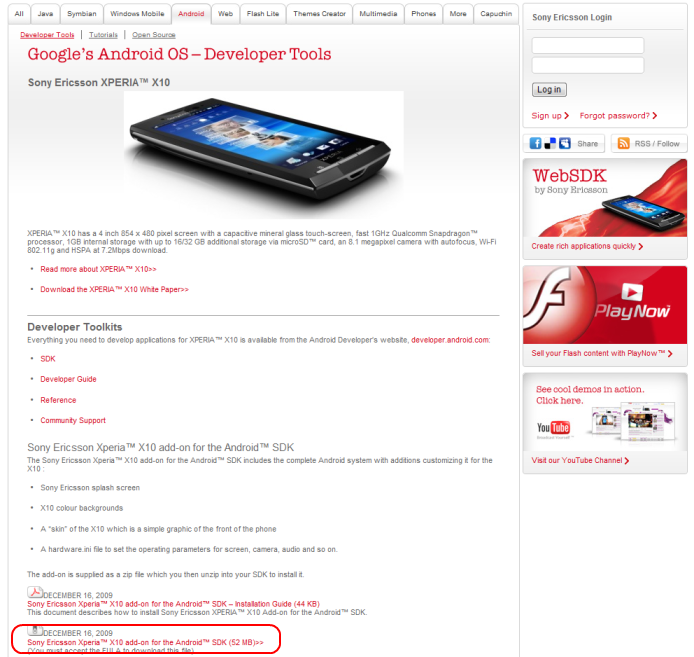
②Android SDKのインストール先「<SDK_HOME>\add-ons」フォルダにダウンロードしたファイルの解凍したものを配置します。
例:「C:\AndroidSDK\add-ons\XPERIA-X10_r1」
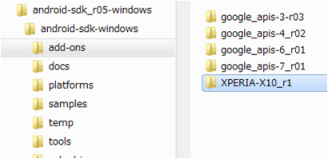
③Eclipse IDEのAVD ManagerでAVDを新規作成するときに、ターゲットとして
「X10(Sony Ericsson Mobile Communications)- API Level 4」というのが選択できるようになります。
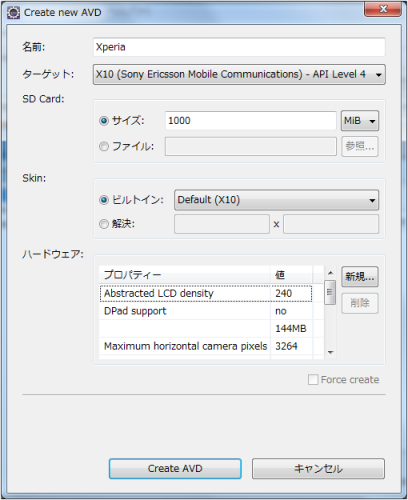
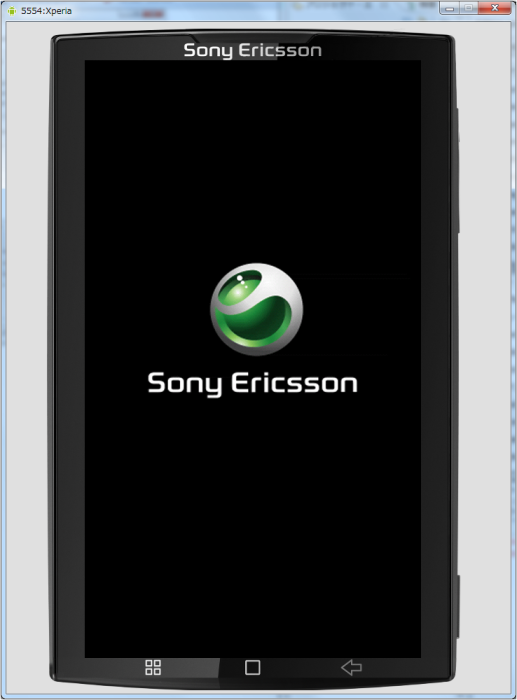

④開発アプリで マップなど Google APIs 1.6 を使用していると、ターゲットに「X10」は選択できません。
しかし見た目だけでもXperiaにしたいなっていうときは、スキンだけを変えることができます。
②で配置したXPERIA_X10_r1フォルダの中に「Skins\X10」フォルダがあるので
このフォルダを「<SDK_HOME>\platoforms\android-4\skins」フォルダにコピーします。
そうすると Virtual Device作成時に[Skin]項目で「X10」を選択できるようになります。
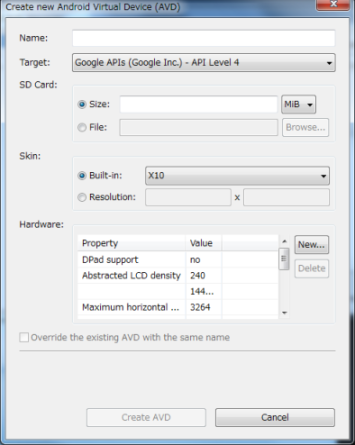
※但しこの場合、外観だけがXperia風になり、起動する仮想Androidは通常の1.6バージョンと同じになってしまいます。